Comment changer de thèmes dans les tableaux de bord et les rapports ?
La plateforme Octoboard offre plusieurs façons de changer les couleurs dans les widgets, les rapports et les tableaux de bord. Nos créateurs de tableaux de bord ont développé quelques thèmes de couleurs faciles à utiliser ainsi que 16 palettes de couleurs parmi lesquelles vous pouvez choisir.
- Thème de couleur définit le thème de couleur de l'application et les arrière-plans de l'écran. Peut être sombre ou clair. 6 thèmes sont disponibles dans Octoboard parmi lesquels vous pouvez choisir. Chaque thème est livré avec une palette de couleurs par défaut qui peut également être modifiée. Les thèmes affectent l'apparence de l'application ainsi que l'affichage du tableau de bord - à l'écran et sur votre téléviseur de bureau. Les thèmes n'affectent pas vos rapports imprimés ou vos tableaux de bord partagés.
- Palette de couleurs définit les couleurs des widgets et des éléments de données. La palette est un ensemble de 6 couleurs principales utilisées pour afficher les widgets (graphiques, séries de données, graphiques circulaires, cartes, etc.). Les palettes affectent les tableaux de bord ainsi que les rapports. Par exemple, si vous sélectionnez la palette "Orange", tous les tableaux de bord afficheront des tons de couleur orange définis par nos designers.
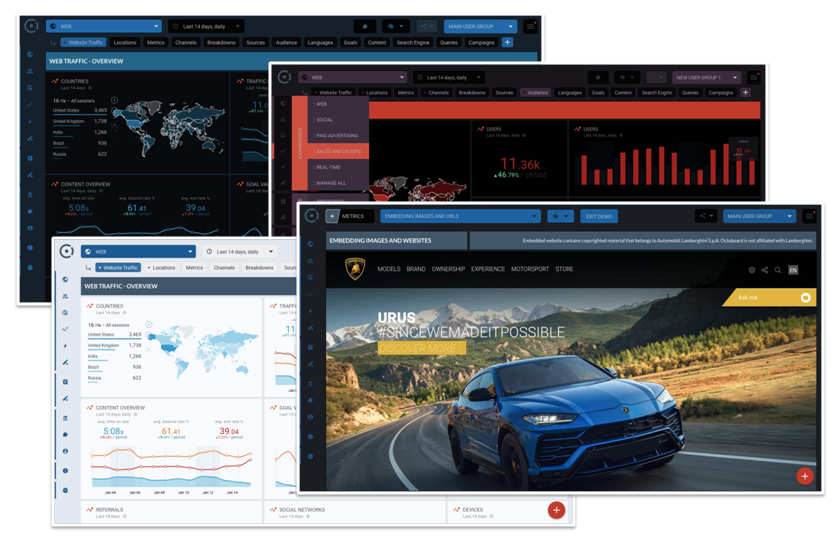
Les thèmes sont utiles pour configurer la façon dont vous affichez les données sur un écran de télévision de bureau. La plupart des entreprises préfèrent un thème sombre pour leurs moniteurs muraux et leurs écrans de télévision car il est moins intense, il est plus doux pour les éléments lumineux de l'écran et il permet d'économiser de l'électricité pour votre domicile ou votre entreprise.
Les moniteurs de bureau et les téléviseurs sont définis dans Octoboard comme des appareils et peuvent être gérés directement depuis la plateforme Octoboard. Pour changer le thème de la télévision de bureau, allez dans le MENU EN HAUT À DROITE > ENVOYER À LA TÉLÉVISION, puis sélectionnez l'appareil pour lequel vous souhaitez changer le thème et choisissez votre thème préféré dans la liste déroulante, comme indiqué sur l'image suivante :
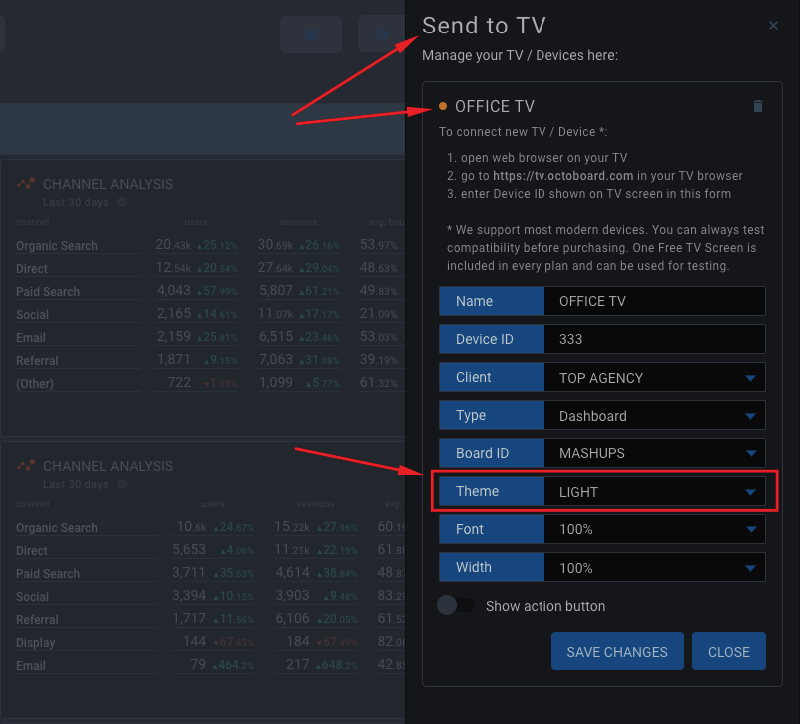
Pour plus d'informations sur la configuration et la configuration des téléviseurs de bureau et des moniteurs muraux pour les tableaux de bord et les boucles de données Octoboard, veuillez consulter notre article de la Base de connaissances sur comment connecter les appareils de bureau à la plateforme Octoboard.
Les thèmes peuvent être modifiés dans la liste déroulante THEME. Il suffit de sélectionner l'un des thèmes disponibles en bas de la liste et de voir l'ensemble de votre interface changer immédiatement. Les thèmes modifient l'interface de l'application. Toutes les fenêtres de configuration changeront de couleurs.
Changer la couleur d'un widget est très facile. Utilisez le menu du widget en haut à gauche et sélectionnez l'option de menu QUICK SWITCH pour accéder au menu déroulant des couleurs, comme indiqué sur l'image ci-dessous :
